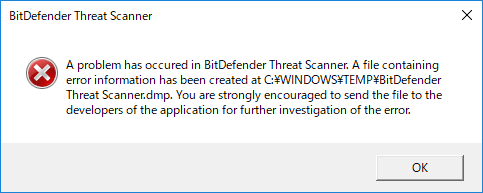ThinkPad X201のSSDをADATA SU630に換装した結果・・・

ThinkPad X201にLITEON LAT-128M3S-16 128GBというSSDを使用していましたが、空き容量がほとんどなくなってきたので、品揃え豊富で安い!NTT-X Store![]() にてADATA SU630 240GBを購入し、換装してみました。
にてADATA SU630 240GBを購入し、換装してみました。
 |
Lenovo Miix 2 8のタッチパネルの問題について

昨年11月に入手したジャンクの「Lenovo Miix 2 8」ですが、タッチパネルの問題で操作できなくなり、USBマウスが必須の状態となってしまいました。
タッチパネルの問題について検索したところ、フラットケーブルを挿し直すというブログの記事を見かけましたが、原因はちょっと違うようです。
Continue reading
ジャンクのLenovo Miix 2 8を入手した結果・・・

ジャンクの「Lenovo Miix 2 8」を入手しました。
全体に傷あり、パスワードロックとのこと。
液晶に傷が2箇所ありました。画像ではわかりにくいですが、1箇所はちょっと深めでした。
Continue reading
Spybot – Search & Destoryをインストールすると「BitDefender Threat Scanner」のエラーメッセージが表示される
Windows 10にSpybot – Search & Destory Ver.2.6をインストールしたところ、「BitDefender Threat Scanner」というタイトルのエラーメッセージが何度も表示される現象が発生した。

A problem has occured in BitDefender Threat Scanner. A file containing error information has been created at C:\WINDOWS\TEMP\BitDefender Threat Scanner.dmp. You are strongly encouraged to send the file to the developers of the application for further investigation of the error.
解決策は、以下のとおり。
Continue reading
Windows 10にSpybot – Search & DestoryをインストールしてWindows Defenderを有効にする
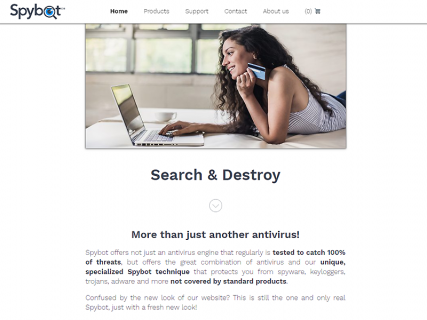
Windows 10にSpybot – Search & Destoryをインストールすると、Windows Defenderが無効になってしまう。
Spybot – Search & DestoryをインストールしてWindows Defenderを有効にする方法を紹介する。
※2018/05/23改訂
「Spybot 2.7 Free Download」にアクセスし、ダウンロードサイトよりVer.2.7をダウンロードし、セットアップファイルを実行する。
※Ver.2.7のダウンロードはこちらの記事をご覧ください。
Continue reading
続・Windows 10で突然SSDにアクセスできなくなる症状の対処方法
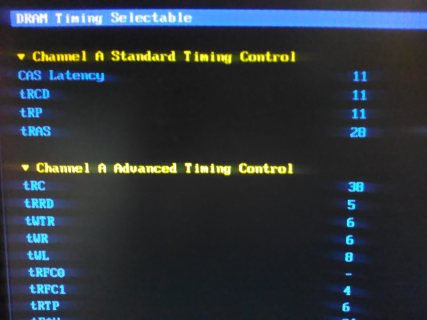
約3ヵ月前の「Windows 10で突然SSDにアクセスできなくなる症状の対処方法」の続き。
結論が出た。
BIOSのメモリのタイミング設定を「おまかせ」にすると、フリーズすることがわかった。
私が所有するメモリは、GeILというメーカーのGD316GB1600C11DC(8GBx2)で、BIOSのメモリのタイミング設定は9-9-9-24となっていたが、下図の赤丸11-11-11-28の設定値に従ってBIOSを設定し直したところ、フリーズしなくなった。
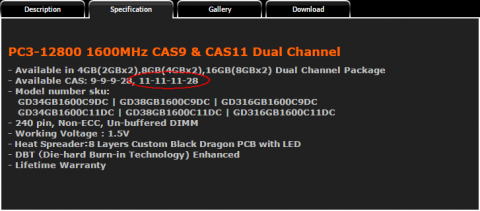
もし、LPM(Link Power Management)の対処方法で改善できなかった場合、メモリを疑った方がいい。
使用しているメモリが2枚または4枚の構成で、メーカーや型番の違うメモリを使用している場合、同じ型番のメモリに差し替えることをオススメする。
1.メモリのメーカーや型番を調べて、メモリのタイミング設定の仕様を確認する。
2.BIOSのメモリのタイミング設定を確認し、差異がある場合は仕様の設定値に変更し直す。
3.memtest86+でエラーが発生しないことを確認する。
Windows 10で突然SSDにアクセスできなくなる症状の対処方法
こちらも併せてご覧ください。
Windows 10無償アップグレードを利用してPC環境をWindows 7からWindows 10に乗り換えたが、突然フリーズする症状が発生して困っていた。
起動ドライブにSSDを使用しているが、突然そのSSDにアクセスできなくなり、起動しているアプリが真っ白になり閉じられない状態が発生する。
特にコーディングなど作業中に発生すると保存も何もできないため、すべてやり直しになってしまう。
いろいろと調査した結果、「Windows10+(Crucial) SSDな環境でディスクの使用率が100%になってハマった話」のサイトに記載されている方法で解決することができたできなかった。
SATA(Serial ATA)には、LPM(Link Power Management)という消費電力制御の機能がある。
この機能には、HIPM(OSで制御)とDIPM(SSDで制御)の二つの方法があり、Windows 10はHIPMの設定になっているため、HIPM未対応のSSDを使用すると今回のような症状が発生するらしい。
LPMの対応確認は、「SSDの寿命を3倍へ「SSD最適化設定」」のツールを使用。
1.「スタート」→「右クリック」→「検索」→「regedit」と入力→「regedit」を管理者として実行。
2.「HKEY_LOCAL_MACHINE」→「SYSTEM」→「CurrentControlSet」→「Control」→「Power」→「PowerSettings」→「0012ee47-9041-4b5d-9b77-535fba8b1442」→「0b2d69d7-a2a1-449c-9680-f91c70521c60」と進む。
3.「Attributes」の値を「0」と入力し、PCを再起動する。
4.再起動後、「スタート」→「設定」→「システム」→「電源とスリープ」→「電源の追加設定」→「電源プランの選択またはカスタマイズ」→「プラン設定の変更」→「詳細な電源設定の変更」と進む。
5.「ハードディスク」→「AHCI Link Power Management – HIPM/DIPM」の設定を「DIPMActive」に変更して「OK」ボタンを押下し、PCを再起動する。LPMがオフになる。
6.マザーボードのBIOSを表示し、SATAポートのホットスワップをすべて有効にする。
※8/5、太字を追加。
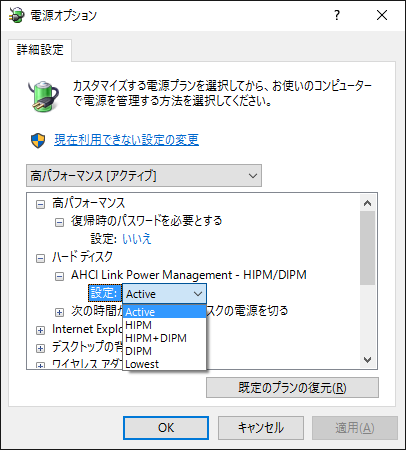
※8/10
症状がまったく同じだったのでSSDの消費電力制御を疑ったが、起動中のアプリを終了させると発生するのでメモリを疑ってみた。
memtest86+で確認したところ、メモリの合計が16GB(4GBx4または8GBx2)の場合、途中でハングアップすることがわかった。
現在、8GB(4GBx2)で安定に動作しているので、とりあえずこれで様子を見る。